立即下载
没有对应的手机版,本软件为电脑版,电脑版软件不支持手机安装
wise registry cleaner pro是一款小巧易用的注册表清理工具;我们都知道,平时在使用计算机时,当你不正确的卸载软件或者遇到流氓软件的设置时,就无法完全卸载,导致电脑越来越卡,从而致使系统崩溃,那今天小编带来的这款软件就是你解决这个问题最好的帮手了。还可以安全快速的扫描,查找并清理多余的系统信息,并会标识是否能安全删除的项目,从而提高计算机的性能指标。小编今天为大家提供的是wise registry cleaner的中文注册版下载,无需破解,下载即可使用,欢迎大家下载使用!
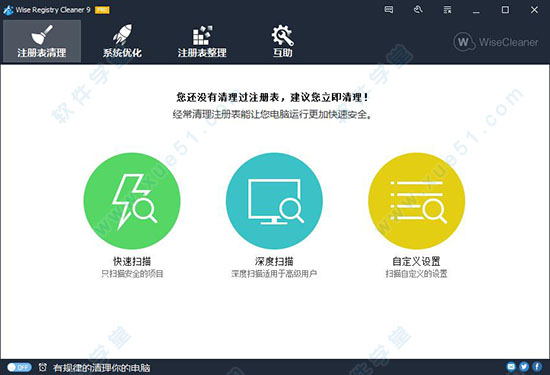
2、在“注册表清理”选项中有三种扫描模式可以选择,一般都是使用“快速清理”;
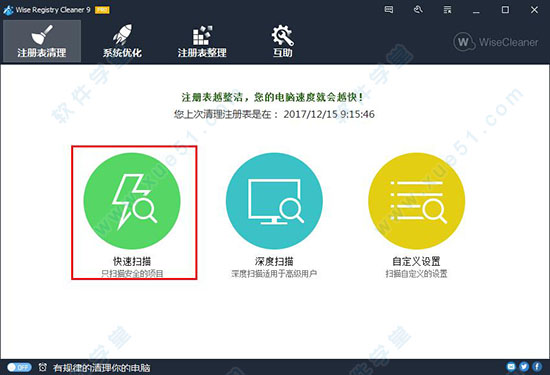
3、查看扫描结果,导出扫描结果
单击扫描结果图标,可以查看待清理的表项;选中某项右键可以忽略对此项的清理;右键扫描结果还可以导出成文档。
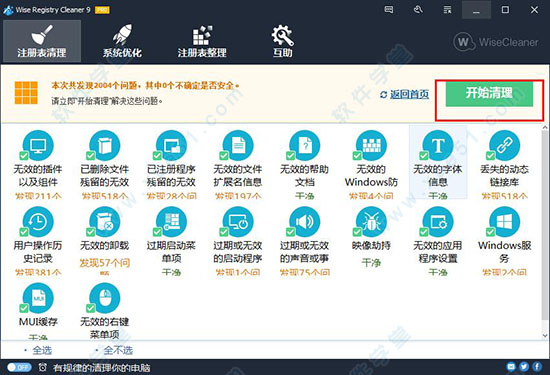
4、在右上角“设置”选项中可以选择在桌面创建“一键清理”的快捷方式,使用时更加简便;
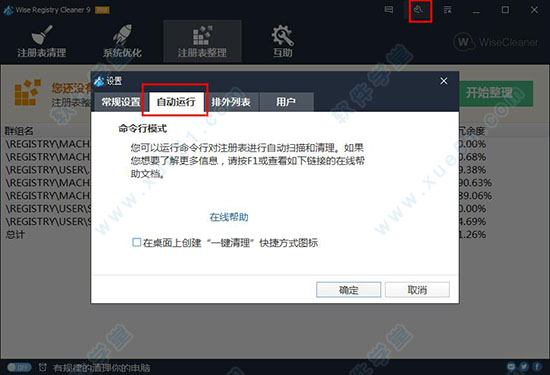
5、计划任务功能
可以选择每日,每周,每月的特定时间或者空闲时,开机时;
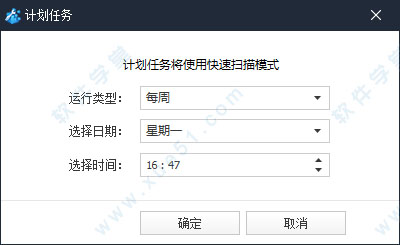
6、自定义扫描,排外设置
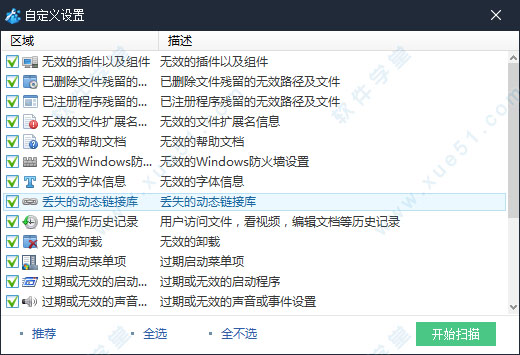
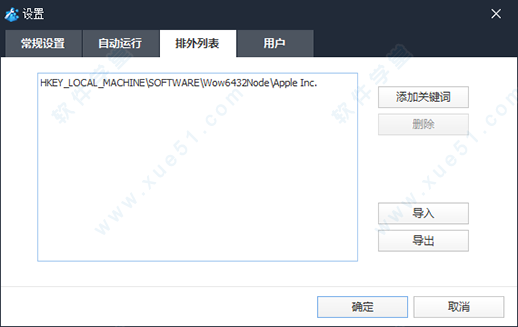
7、备份还原功能
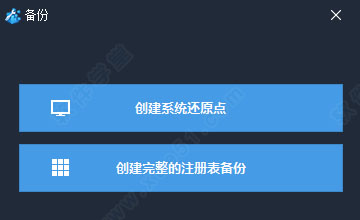
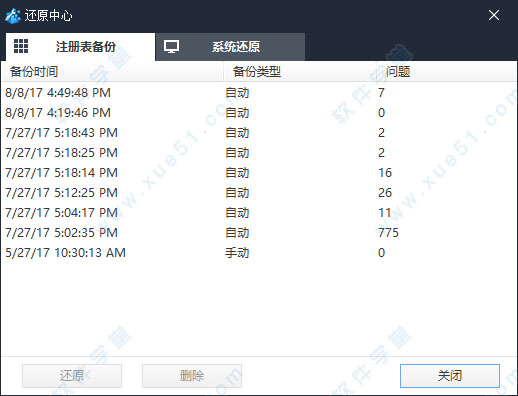
注意事项:
1、千万不要使用2个以上注册表清理工具,很容易崩溃。
2、魔方清理很容易造成win8 metro界面闪退,一定要备份。
3、注册表垃圾不全是垃圾,可能是绿色软件关联信息,软件打开方式,清理了只需要恢复即可。
此功能适用于多人使用的公共电脑,比如家人共享的电脑或者公共场合共享的电脑。拥有管理员权限的账户可以轻松扫描清理所有账户的注册表。谁具有管理权限可以轻松地扫描并清除所有用户的注册表。
2、修复注册表问题,提高电脑性能
注册表随着时间不断积累,特别是其中一些过时的表项,将最终导致电脑性能下降,甚至系统崩溃。扫描Windows注册表,并在注册表中发现错误与残留表项,然后对它们进行清理或整理,使系统运行速度更快,更稳定。
3、备份/恢复功能
在执行任何清理之前,注册表都会自动备份。如果你遇到一些系统问题,你可以恢复注册表到以前的点。您也可以在任何时候手动地创建一个完整的注册表备份和系统备份。
4、定时自动注册表清理
用户可以根据个人需求设置日,周或者月清理计划。程序将会在后台自动清理注册表。还可以在桌面上添加一键清理的快捷方式。点击快捷方式,即可执行清理,无需打开主程序。5、系统优化功能
除了清理和清理Windows注册表之外,还可以优化相关系统设置,以提高系统速度和网络速度。
6、高级用户可自定义的清理选项
用户有三种选择:快速扫描,深度扫描,自定义扫描。用户通过自定义扫描可以制定具体的扫描内容,缩短扫描时间;通过排外功能,添加排外关键词避免扫描某些特定的项目。
一、使用它清理
1、解压本站下载的压缩包,双击“WiseRegCleaner.exe”运行程序,本站提供的绿色版,无需安装即可使用。
二、利用自带的注册表编辑其清理
我们首先使用window键+R键调出运行框,然后输入regedit回车,打开注册表编辑器,然后我们就可以把那些不需要的注册表手动清理出门了!这个需要对电脑需要一定的了解,误删注册表可能导致各种系统问题,小白朋友要慎用哦。
三、利用批处理清理
把如下代码存放在一个TXT文档里,名字大家随便取,之后我们把.txt格式改成.bat的格式,之后双击双l.bat文件,给他一首歌的时间,屏幕就会提示“系统垃圾清除完成”,按照提示按任意键即可退出。
@echo off
del/f/s/q %systemdrive%*.tmp
del/f/s/q %systemdrive%*._mp
del/f/s/q %systemdrive%*.log
del/f/s/q %systemdrive%*.gid
del/f/s/q %systemdrive%*.chk
del/f/s/q %systemdrive%*.old
del/f/s/q %windir%*.bak
del/f/q %systemdrive%recycled*.*
del/f/q %windir%prefetch*.*
rd/s/q %windir%temp & md %windir%tempemp% &md %temp%
del/f/q %userprofile%cookies*.* del/f/q %userprofile%recent*.* rd/s/q “%userprofile%Local SettingsTemporary Internet Files” cls & echo 系统垃圾清除完成:)
echo. & pause
通过上面的几种方法我们可以彻底清理注册表的垃圾,在清理的中存在的我们要耐心细心去操作,因为注册表一直是一个很神秘的地方,如果我们我们稍微操作不当的话就可能会引起一连串的程序错误。希望大家值得学习,好好利用注册表。
win10能用么?
能用。
情况一、启动项加载过多应用程序导致因系统资源不足
解决措施:
1、按“Win+R”调出“运行”窗口,输入“Msconfig”按回车,在打开的服务窗口中禁用一部分应用程序。
2、也可利用360安全卫士来设置启动项。
情况二、虚拟内存不足造成系统多任务运算错误
解决措施:
1、对垃圾文件进行定期删除。
2、设置虚拟足够的内存大小并转移虚拟内存位置:在“系统属性”下手动配置虚拟内存,将虚拟内存设置的大一些,并把虚拟内存的默认位置转到非系统盘。
情况三、硬盘保留空间不足导致无法完成请求的服务
解决措施:
1、一般情况下,应保证100MB 以上的空间,否则就很可能与硬盘剩余空间太小,导致提示系统资源不足的警告。
2、另外,应每隔一段时间进行一次碎片整理,因为硬盘的碎片太多,也容易导致出现提示系统资源不足警告。
情况四、使用内存管理软件导致无法完成请求的服务
解决措施:
养成良好习惯,暂时不用的程序就将其关闭,以免占用内存,使用内存管理软件,如RAM Idle之类的。
1、去掉官方版本的广告,优化多处细节。
2、仅保留英文、简体中文和繁体中文语言。
3、支持静默安装,静默参数/VerySilent。
wise registry cleaner v9.45
1、固定用户的反馈的一些问题。
2、提高了清理“卸载程序”选项。
3、改进的自动备份注册表的功能。
4、更新各种翻译。
wise registry cleaner v9.44
1、固定用户的反馈的一些问题。
2、改进的本地化和语言支持。
wise registry cleaner v9.43
1、改进的右键菜单的功能。
2、支持多屏幕的功能改善。
3、更新各种翻译。
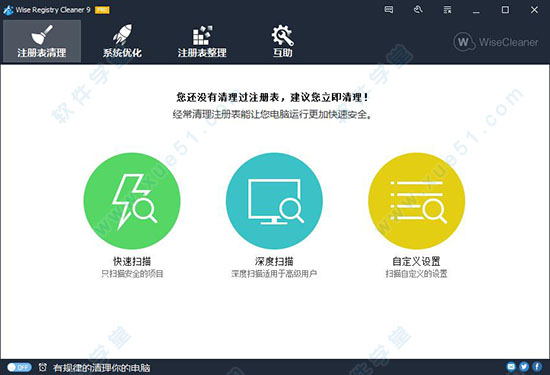
使用教程
1、解压在本网站下载的软件并双击运行;2、在“注册表清理”选项中有三种扫描模式可以选择,一般都是使用“快速清理”;
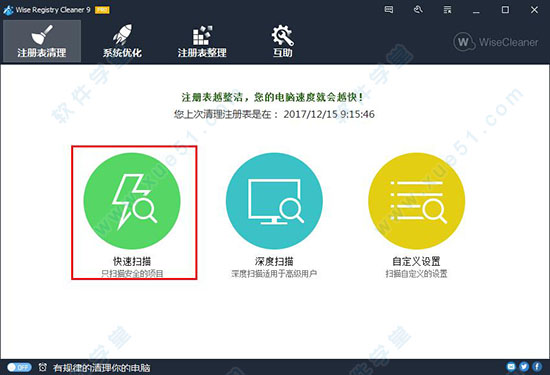
3、查看扫描结果,导出扫描结果
单击扫描结果图标,可以查看待清理的表项;选中某项右键可以忽略对此项的清理;右键扫描结果还可以导出成文档。
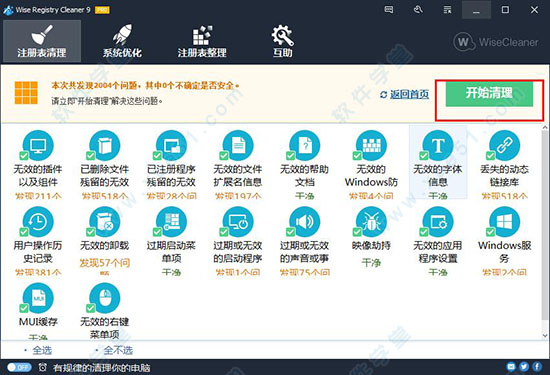
4、在右上角“设置”选项中可以选择在桌面创建“一键清理”的快捷方式,使用时更加简便;
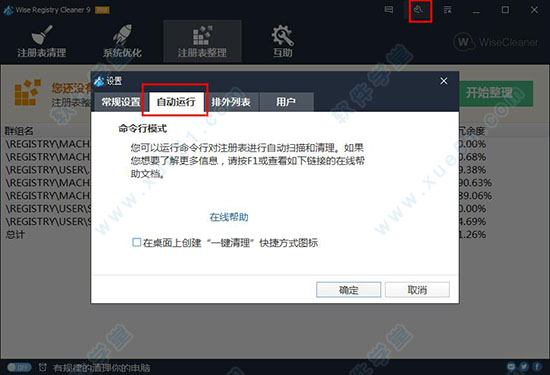
5、计划任务功能
可以选择每日,每周,每月的特定时间或者空闲时,开机时;
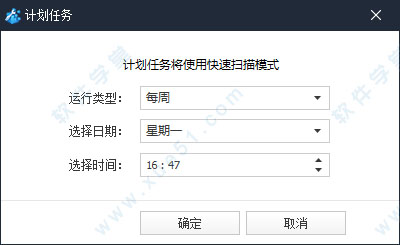
6、自定义扫描,排外设置
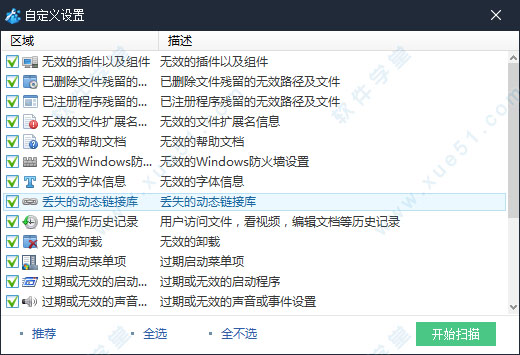
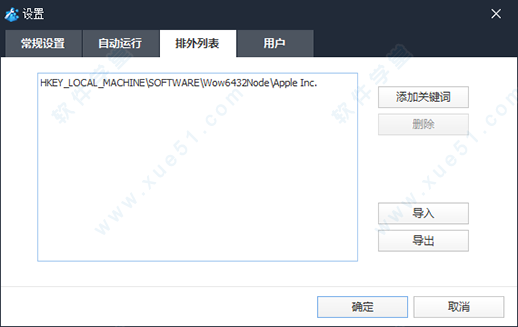
7、备份还原功能
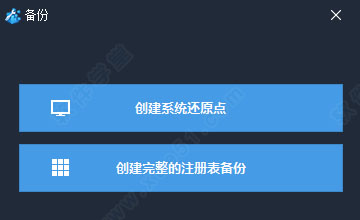
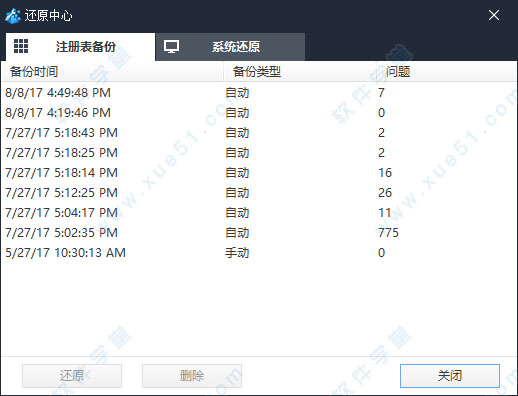
注意事项:
1、千万不要使用2个以上注册表清理工具,很容易崩溃。
2、魔方清理很容易造成win8 metro界面闪退,一定要备份。
3、注册表垃圾不全是垃圾,可能是绿色软件关联信息,软件打开方式,清理了只需要恢复即可。
功能特点
1、多账户清理此功能适用于多人使用的公共电脑,比如家人共享的电脑或者公共场合共享的电脑。拥有管理员权限的账户可以轻松扫描清理所有账户的注册表。谁具有管理权限可以轻松地扫描并清除所有用户的注册表。
2、修复注册表问题,提高电脑性能
注册表随着时间不断积累,特别是其中一些过时的表项,将最终导致电脑性能下降,甚至系统崩溃。扫描Windows注册表,并在注册表中发现错误与残留表项,然后对它们进行清理或整理,使系统运行速度更快,更稳定。
3、备份/恢复功能
在执行任何清理之前,注册表都会自动备份。如果你遇到一些系统问题,你可以恢复注册表到以前的点。您也可以在任何时候手动地创建一个完整的注册表备份和系统备份。
4、定时自动注册表清理
用户可以根据个人需求设置日,周或者月清理计划。程序将会在后台自动清理注册表。还可以在桌面上添加一键清理的快捷方式。点击快捷方式,即可执行清理,无需打开主程序。5、系统优化功能
除了清理和清理Windows注册表之外,还可以优化相关系统设置,以提高系统速度和网络速度。
6、高级用户可自定义的清理选项
用户有三种选择:快速扫描,深度扫描,自定义扫描。用户通过自定义扫描可以制定具体的扫描内容,缩短扫描时间;通过排外功能,添加排外关键词避免扫描某些特定的项目。
怎么样?
它是安全的注册表清理工具.可以安全快速地扫描,查找有效的信息并清理。常见问题
清理注册表的方法有哪些?一、使用它清理
1、解压本站下载的压缩包,双击“WiseRegCleaner.exe”运行程序,本站提供的绿色版,无需安装即可使用。
二、利用自带的注册表编辑其清理
我们首先使用window键+R键调出运行框,然后输入regedit回车,打开注册表编辑器,然后我们就可以把那些不需要的注册表手动清理出门了!这个需要对电脑需要一定的了解,误删注册表可能导致各种系统问题,小白朋友要慎用哦。
三、利用批处理清理
把如下代码存放在一个TXT文档里,名字大家随便取,之后我们把.txt格式改成.bat的格式,之后双击双l.bat文件,给他一首歌的时间,屏幕就会提示“系统垃圾清除完成”,按照提示按任意键即可退出。
@echo off
del/f/s/q %systemdrive%*.tmp
del/f/s/q %systemdrive%*._mp
del/f/s/q %systemdrive%*.log
del/f/s/q %systemdrive%*.gid
del/f/s/q %systemdrive%*.chk
del/f/s/q %systemdrive%*.old
del/f/s/q %windir%*.bak
del/f/q %systemdrive%recycled*.*
del/f/q %windir%prefetch*.*
rd/s/q %windir%temp & md %windir%tempemp% &md %temp%
del/f/q %userprofile%cookies*.* del/f/q %userprofile%recent*.* rd/s/q “%userprofile%Local SettingsTemporary Internet Files” cls & echo 系统垃圾清除完成:)
echo. & pause
通过上面的几种方法我们可以彻底清理注册表的垃圾,在清理的中存在的我们要耐心细心去操作,因为注册表一直是一个很神秘的地方,如果我们我们稍微操作不当的话就可能会引起一连串的程序错误。希望大家值得学习,好好利用注册表。
win10能用么?
能用。
情况一、启动项加载过多应用程序导致因系统资源不足
解决措施:
1、按“Win+R”调出“运行”窗口,输入“Msconfig”按回车,在打开的服务窗口中禁用一部分应用程序。
2、也可利用360安全卫士来设置启动项。
情况二、虚拟内存不足造成系统多任务运算错误
解决措施:
1、对垃圾文件进行定期删除。
2、设置虚拟足够的内存大小并转移虚拟内存位置:在“系统属性”下手动配置虚拟内存,将虚拟内存设置的大一些,并把虚拟内存的默认位置转到非系统盘。
情况三、硬盘保留空间不足导致无法完成请求的服务
解决措施:
1、一般情况下,应保证100MB 以上的空间,否则就很可能与硬盘剩余空间太小,导致提示系统资源不足的警告。
2、另外,应每隔一段时间进行一次碎片整理,因为硬盘的碎片太多,也容易导致出现提示系统资源不足警告。
情况四、使用内存管理软件导致无法完成请求的服务
解决措施:
养成良好习惯,暂时不用的程序就将其关闭,以免占用内存,使用内存管理软件,如RAM Idle之类的。
更新日志
wise registry cleaner v9.531、去掉官方版本的广告,优化多处细节。
2、仅保留英文、简体中文和繁体中文语言。
3、支持静默安装,静默参数/VerySilent。
wise registry cleaner v9.45
1、固定用户的反馈的一些问题。
2、提高了清理“卸载程序”选项。
3、改进的自动备份注册表的功能。
4、更新各种翻译。
wise registry cleaner v9.44
1、固定用户的反馈的一些问题。
2、改进的本地化和语言支持。
wise registry cleaner v9.43
1、改进的右键菜单的功能。
2、支持多屏幕的功能改善。
3、更新各种翻译。
小编点评
Wise Registry Cleaner Pro是一个有用的工具,可以帮助您维护和优化Windows系统的注册表。通过定期清理无效的注册表条目,您可以改善计算机的性能,提高系统的稳定性。然而,请谨慎使用注册表清理工具,始终记得在清理之前创建备份,以防万一。
展开全部内容

















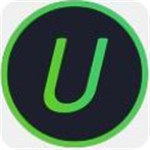

点击星星用来评分